Kalau ngomongin tahun baru, kita tidak akan lepas dengan yang namanya Kalender benerkan ??? Walaupun kita hidup di zaman serba canggi seperti sekarang ini, yang kalender sudah ada di genggaman tangan kita seperti smartphone, smartwatch dan masih buanyak yang lainnya, tapi keberadaan kalender fisik terkadang masih kita butuhkan, terlebih di kalender itu terpajang photo kenangan kita, heheeee….
Bukan hanya photo buat kenangan aja, Saat ini kalender banyak menjadi media yang tepat untuk mempromosikan produk atau layanan sebuah perusahaan. Anda pun bisa berkreasi membuat kalender yang lebih personal dengan dengan sedikit tips hehehe. Bagaimana cara membuat kalender yang unik?
Anda tidak perlu memesan pembuatan kalender kepada sebuah perusahaan percetakan. Selain alasan mereka tidak melayani pembuatan kalender yang hanya berjumlah satu atau dua buah eksemplar (langsung diusir tuh kamu) hehehe, biaya yang akan Anda keluarkan juga akan membengkak ka-kak.
Nah pada kesempatan kali ini, saya akan share tutorial cara membuat kalender dengan mudah. Yang di dalamnya itu kita bisa menyisipkan photo-photo atau kata-kata mutiara sesuai kehendak kita ataupun promosi dari usaha anda sekarang. Gimana tertarik membuat kalender sendiri ? Kalau tertarik lihat tutorialnya dibawah ini :
Cara Membuat Kalender dengan Microsoft Publisher.
Di tutorial kali ini saya akan menggunakan software Microsoft publisher. Di komputer anda pasti sudah ada dong, software yang satu ini, Microsoft Publisher ini adalah saudaranya kandung dari Microsof word, excel dll yang terkumpul dalam keluarga besar Microsoft office hehehe.
- Pertama - tama buka Microsoft publisher anda. Kalau saya menggunakan Microsoft publisher 2007.
- Secara default, monitor akan membuka tampilan Getting Started with Microsoft Office Publisher 2007 pada halaman Popular Publication Types.
- Terdapat banyak pilihan menu di bagian tengah monitor. Mulai dari aplikasi membuat Brochures, Business Cards, Flyers, Greeting Cards, Labels, Newsletter, Postcards, hingga mengelola Web Sites. Karena dari awal kita akan membuat kalender maka pilih ikon Calendars atau disebelah kiri layar monitor anda pada klom Publication Types. Klik dua kali.
- Setelah anda mengklik maka akan terbuka seperti gambar di bawah ini :
Pengenalan Tools pada gambar di atas
- Design Calendars : Pilihan template kalender yang anda sukai
- Accent Box : Preview kalender yang dipilih
- Color Scheme : Pilihan untuk mengganti warna
- Font Scheme : Pilihan untuk mengganti huruf
- Page Size : Pilihan untuk portrait (kertas berdiri) atau landscape (kertas tidur)
- Tameframe : Pilihan One month per page (1 bulan per halaman), one year per page (1 tahun per halaman), set calendar dates (untuk mengatur bulan dan tahun)
- Setelah pengaturan selesai, lalu anda tinggal doble klik template yang di pilih atau klik create yang berada di pojok kanan bawah.
- Secara default, bulan kalender yang ditunjukkan adalah sama dengan saat kita membuat kalender. Misalkan saat ini bulan Januari 2014.
- Selanjutnya, Anda dapat berkreasi dengan mengganti gambar (image), merubah jenis huruf (font). Gambar di dalam kalender bisa ditambah, diganti, atau bahkan dikurangi sesuai selera Anda. Setelah sampai sini, silahkan atur dan desain sendiri sehingga sesuai dengan keinginan anda. Sentuhan personal dan khas setiap orang berbeda -beda dengan begitu anda bisa terwakilkan melalui pemilihan image dan text style sesukanya.
Nah kalo ini hasil kreasi saya membuat kalender hehehe
Baca Juga :
- Tips Cara Mempercepat Koneksi Internet
- Cara Mengambil File Gambar/Foto Di Microsoft Office Word 2007


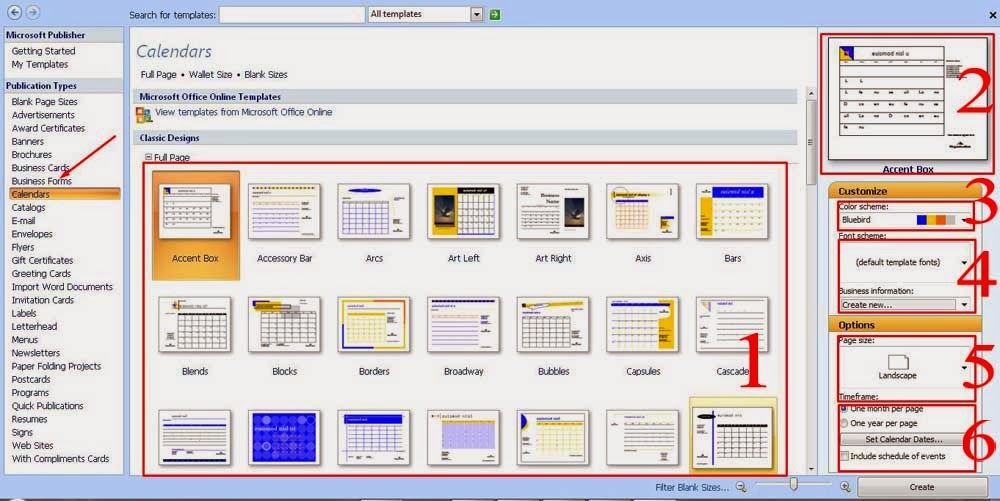

makasih min artikelnya ini membantu sekali...
BalasHapuslampu servis